テクニカルトピックス
AWSへの仮想アプライアンスのデプロイと認証環境の構築は大まかに下記の手順で行います。
- S3ストレージへのアップロード
- EC2 CLIでのコマンド投入によりAMI生成
- インスタンス生成
- Windows認証環境構築
まずは全ての始まりはS3ストレージへのアップロードですが、これはアプライアンスサーバ(ovaイメージ)のファイルサイズが大きいために時間がかかってしまう以外は全てGUIで操作できますので、それほどハードルは高くありません。
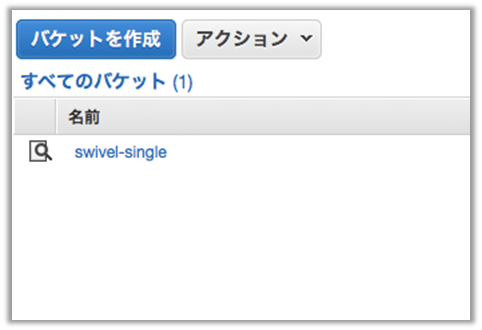
次にEC2 CLIを使用して、AMI として Amazon EC2 に仮想マシンをインポートします。
詳しくは下記の記事をご覧下さい。
http://docs.aws.amazon.com/ja_jp/AWSEC2/latest/UserGuide/UsingImportImage.html
実は、この部分が最もハードルが高く、CLIを用意するための前提ソフトウェアのインストール、非常に長いコマンドの投入が必要になります。
しかしながら、コマンドラインのパラメタ一つ一つを丹念に調べて、設定ファイルを丁寧に作成すれば必ず実行できます。
ここでの注意事項は、コマンドの投入が成功したら、何のメッセージもなくコマンドが終了する点です。
何のメッセージも返らず、コマンドが終了した場合は、焦らずに待ちましょう。
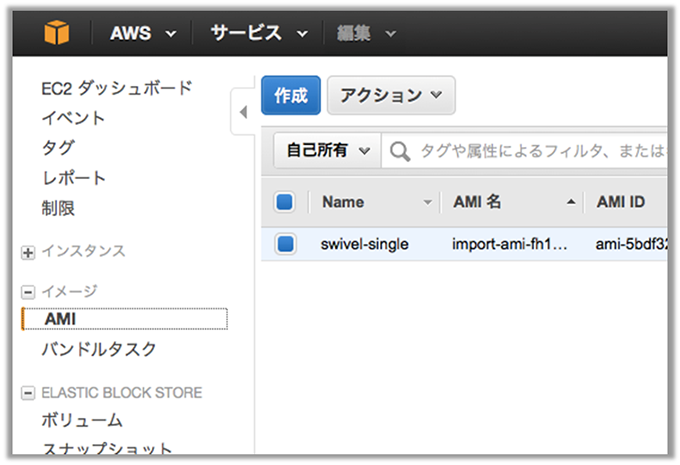
ここまで来れば、ゴールはもうすぐです。EC2インスタンスにAMIから仮想ファイルをデプロイします。
この時に留意しなければならないのは、Swivelが標準で提供するスタンダードアプライアンスのOVAファイルは、ストレージサイズが80GBに定義されていますので、AWSのデフォルトストレージサイズである30GBを超えてしまうことです。
どうしてもストレージサイズを抑えたい場合には、事前に別の仮想環境にデプロイし、ストレージサイズを変更した後、OVFファイルとしてエクスポートしてからAWSの設定を行えばOKです。
最後に、Windows認証環境の構築ですが、Wikiに掲載されているWindows Credential Providerが複数あり、アプライアンスバージョンによって使い分ける必要がありますのでご注意下さい。
●V2アプライアンスの場合:
https://kb.swivelsecure.com/wiki/index.php/Microsoft_Windows_Credential_Provider_Integration
●V3アプライアンスの場合:
https://kb.swivelsecure.com/wiki/index.php/Swivel_Windows_Credential_Provider
これらの構築によって実現できる認証画面は下記の通りです。
※ Windows7
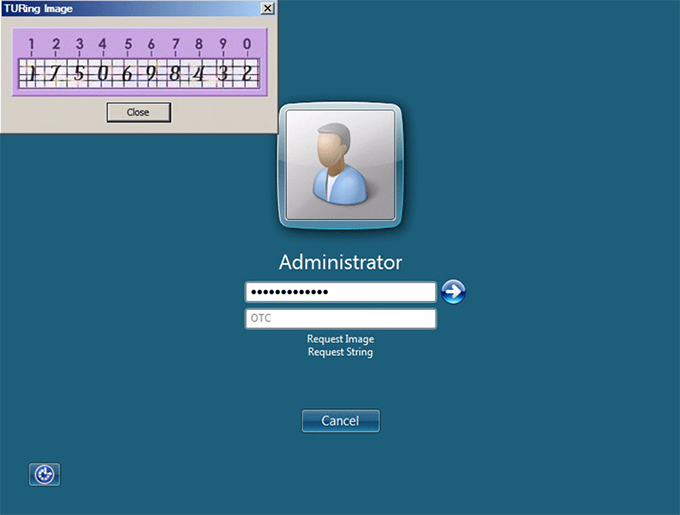
※ Windows8/10
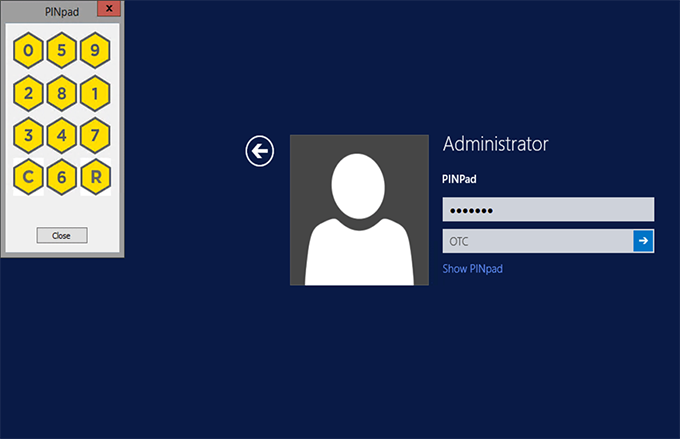
最近ニーズの増えている、Windows Logon認証、この機会にぜひお客様へのデモ環境を構築してみて下さい。